Suprimir usuaris d'un entorn
Aquest article cobreix els diversos nivells i mètodes de supressió d'usuaris que impliquen Microsoft Power Platform els components següents: Microsoft 365 centre d'administració, Microsoft Entra ID i Power Platform centre d'administració.
Mireu aquest vídeo per obtenir un resum detallat de com suprimir usuaris del vostre entorn:
Nota
Abans de suprimir un usuari d'un entorn, heu de suprimir-lo del centre d'administració Microsoft 365 o Microsoft Entra de l'identificador.
Suprimir usuaris al Microsoft 365 centre d'administració
Els administradors han d'utilitzar el centre d'administració Microsoft 365 per suprimir usuaris:
Inicieu sessió al Centre Microsoft 365 d'administració.
Seleccioneu Pàgina Usuaris>actius .
Seleccioneu els noms dels usuaris que voleu suprimir i, a continuació, seleccioneu Suprimeix l'usuari.
Tot i que heu suprimit el compte de l'usuari, encara esteu pagant la llicència. Per deixar de pagar la llicència, seguiu els procediments de Supressió d'un usuari de la vostra organització. O bé podeu assignar la llicència a un altre usuari. No s'assignarà a ningú automàticament.
Quant als usuaris suprimits
Quan un usuari se suprimeix del Centre d'administració del Microsoft 365, no s'elimina dels entorns en què està actiu. En lloc d'això, l'estat de l'usuari està definit com a Desactivat en Power Platform.
A continuació s'enumeren els escenaris en què se suprimeix un usuari:
- Si l'usuari es troba a l'entorn i té l'estat d'Habilitat , l'estat s'actualitzaa Inhabilitat.
- Si l'usuari està a l'entorn i té l'estat Inhabilitat, l'estat es mantindrà a Inhabilitat.
- Si l'usuari no està present a l'entorn, no es portarà a terme cap acció.
L'estat d'un usuari pot tardar entre 30 minuts i 6 hores a actualitzar-se en un entorn després que se suprimeixi del Microsoft 365 centre d'administració. Si necessiteu actualitzar immediatament l'estat de l'usuari, podeu seguir els passos de Diagnòstic d'usuari per veure què s'ha de fer per restaurar l'usuari.
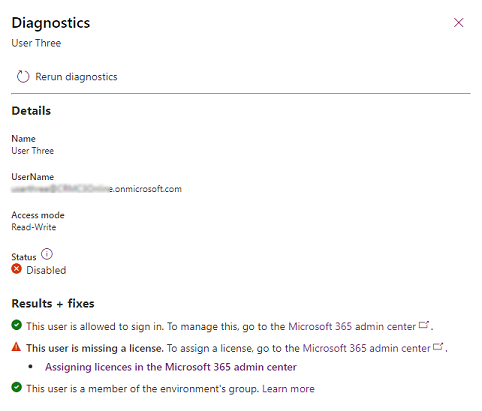
Nota
Un usuari suprimit del centre d'administració Microsoft 365 es posa a la llista d'usuaris suprimits durant trenta dies i es pot restaurar com s'esmenta a la secció següent.
Restaurar usuaris suprimits
Al Centre d'administració del Microsoft 365, aneu a la pàgina Usuaris>Usuaris suprimits.
Seleccioneu el nom de l'usuari que voleu tornar a habilitar, seleccioneu Restaura l'usuari i, a continuació, continueu per diverses pàgines.
Torneu a assignar llicències a l'usuari segons calgui al Centre d'administració del Microsoft 365.
Nota
Podeu restaurar els usuaris suprimits fins a 30 dies després de la supressió. Quan es restaura un usuari suprimit i es reassigna una llicència, l'estat de l'usuari es defineix com a Habilitat en els respectius Power Platform entorns en què l'usuari ha estat inhabilitat.
Suprimir usuaris permanentment a l'ID Microsoft Entra
Després del període de trenta dies des de la data en què suprimiu usuaris al centre d'administració Microsoft 365 , un procés de supressió automàtica elimina permanentment Microsoft Entra el compte d'usuari.
Si voleu suprimir permanentment l'usuari manualment sense esperar trenta dies quan el compte d'usuari s'elimini automàticament, podeu fer-ho mitjançant l'opció Microsoft Entra del portal de l'Azure seguint les instruccions aquí: Suprimeix permanentment un usuari.
Activa la funció Suprimeix els usuaris inhabilitats
La característica Suprimeix els usuaris inhabilitats ha d'estar habilitada a l'entorn on voleu suprimir usuaris.
- Aneu al Centre d'administració del PowerPlatform.
- A la subfinestra de navegació, seleccioneu Entorns.
- Seleccioneu un entorn específic.
- Seleccioneu Configuració>Producte>Característiques.
- Desplaceu-vos per la llista i cerqueu l'àrea Suprimeix els usuaris discapacitats.
- Definiu l'opció Activa la supressió d'usuaris inhabilitats a Activat.
- Seleccioneu Desa per desar els canvis.
Nota
Aquest indicador de característica és per habilitar la funcionalitat Suprimeix usuaris inhabilitats per a l'entorn al centre d'administració Power Platform . No cal que activeu aquest indicador de característica si utilitzeu el formulari d'usuari del client.
Suprimir usuaris a Power Platform
Els usuaris suprimits del centre d'administració Microsoft 365 poden romandre en entorns amb l'estat Power Platform Inhabilitat . Aquests usuaris es poden suprimir permanentment dels Power Platform entorns. La supressió d'usuaris d'entorns Power Platform passa per etapes de supressió similars a Microsoft Entra les de l'identificador. Quan suprimiu per primera vegada l'usuari a l'entorn Power Platform , primer se suprimeix suaument l'usuari i, a continuació, podeu suprimir-lo permanentment.
Important
No tots els usuaris amb l'estat Desactivat es poden suprimir. Un usuari pot estar en estat Desactivat a Power Platform l'entorn i continuar actiu a l'ID Microsoft Entra . L'usuari pot estar en aquest estat inhabilitat quan es va eliminar la llicència o es va eliminar l'usuari del grup de seguretat de l'entorn. L'usuari també es pot desactivar actualitzant el camp Estat . Cal personalitzar el formulari d'usuari permetent actualitzar el camp Estat.
Visualitzar la llista d'usuaris inhabilitats
- Aneu al Centre d'administració del PowerPlatform.
- A la subfinestra de navegació, seleccioneu Entorns.
- Seleccioneu un entorn específic.
- Seleccioneu Configuració>Usuaris i permisos>Usuaris.
- A la barra d'ordres, seleccioneu Administra els usuaris al Dynamics 365.
- Al menú desplegable, seleccioneu Usuaris inhabilitats.
Etapes de l'usuari desactivat Microsoft Entra
| Fase | Centre d’administració de Microsoft 365 | Centre d’administració de Power Platform | ||||
|---|---|---|---|---|---|---|
| Acció | Estat o província | Estat de l'usuari | Acció | Esborrat d'usuari | Contingut | |
| 1a | L'administrador suprimeix l'usuari | Suprimit suau | Discapacitat | El procés de gestió d'usuaris desactiva l'usuari i actualitza la UPN, el correu electrònic, etc. | No permès - El botó Suprimeix està ocult | L'usuari se suprimeix suaument i Microsoft Entra es pot restaurar. Un cop restaurat, l'usuari es reactiva automàticament Dataverse. |
| 1b | L'administrador restaura l'usuari | Actius | Actius | El procés de gestió d'usuaris activa l'usuari i restaura UPN | No permès - El botó Suprimeix està ocult | N/D |
| 2 | L'administrador suprimeix permanentment l'usuari | Suprimit dur: l'usuari ja no existeix a Microsoft Entra l'ID | Inhabilitada | Les dades d'usuari han de comprovar si l'usuari existeix a Microsoft Entra ID i, si l'usuari no existeix, es permet suprimir | Permès - El botó Suprimeix és visible | L'usuari és difícil de Microsoft Entra suprimir i no es pot restaurar. L'usuari ara es pot suprimir suaument Dataverse. |
| 3 | L'administrador suprimeix permanentment l'usuari | Suprimit dur: l'usuari ja no existeix a Microsoft Entra l'ID | Inhabilitada | Dataverse admin suprimeix l'usuari | Permès - El botó Suprimeix és visible | L'usuari se suprimeix suaument Dataverse. L'usuari ara es pot suprimir Dataverse permanentment. |
| 4 | L'administrador suprimeix permanentment l'usuari | Suprimit dur: l'usuari ja no existeix a Microsoft Entra l'ID | Inhabilitada | Dataverse admin suprimeix permanentment l'usuari | Permès - Suprimeix permanentment el botó és visible | L'usuari se suprimeix a Dataverse. L'usuari ja no existeix Dataverse, totes les referències a l'usuari en Dataverse els registres d'auditoria mostren "No disponible". |
Supressió suau d'usuaris a Power Platform
A la Microsoft Entra fase de supressió suau, l'usuari no es pot suprimir perquè Power Platform es pot restaurar des Microsoft 365 del centre d'administració. Quan es restaura l'usuari, l'usuari es restaura automàticament en Power Platform entorns amb l'estat Habilitat i els camps anteriors es restableixen al seu estat original.
Per suprimir suaument un usuari en un Power Platform entorn, primer s'ha de suprimir permanentment a Microsoft Entra ID. Això s'aplica als usuaris habituals i no als usuaris de l'aplicació o als usuaris esborranys. Els usuaris suprimits del centre d'administració Microsoft 365 se suprimeixen permanentment al cap de 30 dies o es poden suprimir manualment permanentment.
Hi ha dues maneres de suprimir usuaris suaument.
Opció A: supressió suau d'usuaris de la visualització Usuaris inhabilitats
- Suprimiu permanentment l'usuari a Microsoft Entra l'ID. Aneu a Suprimeix permanentment usuaris a Microsoft Entra ID abans d'aquest article.
- Aneu al Centre d'administració del PowerPlatform.
- A la subfinestra de navegació, seleccioneu Entorns.
- Seleccioneu un entorn específic.
- Seleccioneu Configuració>Usuaris i permisos>Usuaris.
- A la barra d'ordres, seleccioneu Administra els usuaris al Dynamics 365.
- Al menú desplegable, seleccioneu Usuaris inhabilitats.
- Seleccioneu un usuari de la llista.
- Al formulari d'usuari, trieu el botó Suprimeix .
L'usuari encara existeix a l'entorn com a inhabilitat i continua mostrant-se a la llista Usuaris inhabilitats. Per suprimir permanentment de l'entorn, aneu a Suprimeix permanentment usuaris més Power Platform endavant en aquest article.
Opció B: veure i suprimir en veu suau els usuaris desactivats que s'han suprimit permanentment de l'identificador Microsoft Entra
Aneu al Centre d'administració del PowerPlatform.
A la subfinestra de navegació, seleccioneu Entorns.
Seleccioneu un entorn específic.
Seleccioneu Configuració>Usuaris i permisos>Usuaris.
A la barra d'ordres, seleccioneu Filtra.
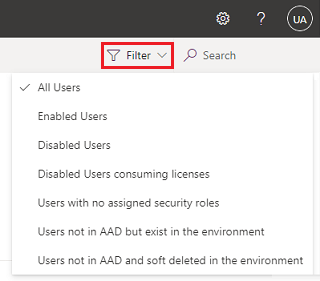
Al menú desplegable, seleccioneu Usuaris que no estan en AAD però existeixen a l'entorn.
Seleccioneu l'usuari desactivat que voleu suprimir.
Al formulari d'usuari, seleccioneu Suprimeix.
Seleccioneu Actualitza la llista per actualitzar la llista i confirmar la supressió.
Nota
Tots els registres propietat de l'usuari suprimit suau primer s'han de reassignar a un altre usuari abans que el registre d'usuari es pugui suprimir permanentment. Podeu reassignar els registres des del mateix tauler de detalls de l'usuari, a la secció Gestor .
Què passa quan se suprimeix suaument un usuari?
- El registre d'usuari encara existeix a l'entorn i continua tenint l'estat Inhabilitat .
- L'usuari no es pot restaurar.
- El funció de seguretat de l'usuari no està assignat.
- L'usuari és eliminat de tots els equips.
- Se suprimeixen la cua d'usuari, el perfil, el mapa d'entitat de la unitat de negoci, els registres compartits (accés a l'objecte principal), el mapa de la unitat de negoci de l'entitat principal i els registres principals de l'usuari del sistema.
Registre d'auditoria després que l'usuari se suprimeixi suaument
El nom de l'usuari suprimit continua mostrant-se als registres de registre d'auditoria on l'usuari va ser el creador o modificador del registre.
Suprimir permanentment usuaris a Power Platform
Podeu suprimir i suprimir usuaris amb l'estat de desactivat a Power Platform. És possible que vulgueu suprimir usuaris amb l'estat desactivat pels motius següents:
- Ja no estan actius en l'inquilí
- Van sortir del grup de seguretat de l'entorn
- Ja no tenen llicència per utilitzar l'aplicació
- Per complir amb el compliment normatiu, com ara GDPR
Requisits previs
- L'usuari ja ha d'estar suprimit suaument. Vegeu Suprimir usuaris suaus anteriorment Power Platform en aquest article.
- Tots els registres propietat de l'usuari s'han de reassignar a un altre usuari. Els registres d'usuari es poden reassignar des de la pàgina Configuració de l'usuari.
- Heu d'haver activat la configuració de característiques Suprimeix els usuaris>inhabilitats Habilita els usuaris inhabilitats per al vostre entorn mitjançant el centre d'administració Power Platform . Més informació: Gestionar la configuració de les funcions
Suprimir usuaris permanentment
Aneu al Centre d'administració del PowerPlatform.
A la subfinestra de navegació, seleccioneu Entorns.
Seleccioneu un entorn específic.
Seleccioneu Configuració>Usuaris i permisos>Usuaris.
A la barra d'ordres, seleccioneu Filtra.
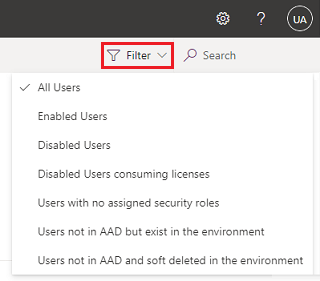
Al menú desplegable, seleccioneu Usuaris que no estan en AAD i suaus suprimits a l'entorn.
Seleccioneu un usuari suprimit suau per suprimir l'usuari permanentment a l'entorn Power Platform . Només els usuaris que s'han suprimit suaument es poden suprimir permanentment.
Al formulari d'usuari, seleccioneu Suprimeix.
Seleccioneu Actualitza la llista per actualitzar la llista i confirmar la supressió.
Nota
Després que els usuaris se suprimeixin permanentment a Entra ID, qualsevol registre d'usuari nou creat amb les dades d'un usuari suprimit és un nou objecte d'usuari a Entra ID. Aquests ID d'usuari no es poden actualitzar per accedir als registres Dataverse d'usuari suprimits. Podeu tornar a assignar registres de l'usuari suprimit a l'usuari nou.
Registre d'auditoria després que l'usuari se suprimeixi permanentment
Un cop suprimit permanentment, el nom de l'usuari suprimit ja no es mostra als registres del registre d'auditoria quan l'usuari era el propietari, creador o modificador del registre. Per al propietari del registre, el nom se substitueix per Registre no disponible en aquests registres d'auditoria. Per al creador o modificador del registre, el nom se substitueix per Sense nom en aquests registres d'auditoria.
Creat i modificat pel seu nom
Un cop suprimit permanentment, el nom de l'usuari suprimit ja no es mostra als camps Creat per i Modificat per per per als registres que l'usuari suprimit va crear i per als registres que l'usuari suprimit va modificar per última vegada. En aquests camps es mostrarà Sense Nom i si ha fet clic sobre ell, apareixerà el missatge que indica que el "Registre no està disponible". El systemuserid de l'usuari suprimit encara es troba en aquests registres.
Supressió massiva d'usuaris a Power Platform
Els usuaris amb l'estat desactivat es poden suprimir, de manera massiva, mitjançant l'article Suprimeix una gran quantitat de dades específiques i orientades amb supressió massiva. Podeu crear feines de supressió massiva per suprimir usuaris de manera suau i suprimir-los permanentment.
Nota
Al vídeo, us mostra com podeu utilitzar la supressió massiva durant el procés de supressió massiva. Això se substitueix per una acció de supressió massiva a la pàgina Usuaris + permisos de >> Configuració .
Suprimir usuaris de Power Platform manera massiva
Aneu al Centre d'administració del PowerPlatform.
A la subfinestra de navegació, seleccioneu Entorns.
Seleccioneu un entorn específic.
Seleccioneu Configuració>Usuaris i permisos>Usuaris.
Seleccioneu Suprimeix massivament a la barra d'accions.
A l'àrea Utilitza la visualització desada, seleccioneu Usuaris suprimits a l'inquilí però existeixen a la visualització Entorn .
Seleccioneu Següent.
Reviseu la llista d'usuaris i seleccioneu Següent.
Introduïu un nom de feina i seleccioneu una data i una hora per planificar la feina del sistema de supressió. Seleccioneu Següent.
Marqueu la casella de notificació per correu electrònic si voleu rebre una notificació quan finalitzi la feina. Seleccioneu Següent.
Verifiqueu la consulta i el nombre de registres que s'han de suprimir i, a continuació, seleccioneu Executa la supressió massiva.
Nota
Podeu crear una visualització pròpia i equivalent per complir la vostra política de retenció de registres. Per exemple, podeu afegir altres condicions de filtre, com ara la data Azure Deleted On i especificar Majors de X mesos amb un valor de 3 mesos per suprimir suaument els usuaris que s'hagin suprimit de l'inquilí fa més de tres mesos. Tingueu en compte que aquesta data de l'Azure Suprimit és una columna més recent creada el 2022, cosa que significa que el valor és nul per als usuaris suprimits a l'inquilí abans del 2022.
Us recomanem que establiu una planificació per suprimir suaument els usuaris establint la freqüència de treball de 90 dies. Estalvieu la major part dels costos d'emmagatzematge suprimint suaument els usuaris amb estat desactivat amb freqüència.
Suprimir permanentment usuaris de manera Power Platform massiva
Aneu al Centre d'administració del PowerPlatform.
A la subfinestra de navegació, seleccioneu Entorns.
Seleccioneu un entorn específic.
Seleccioneu Configuració>Usuaris i permisos>Usuaris.
Seleccioneu Suprimeix massivament a la barra d'accions.
A l'àrea Utilitza la visualització desada, seleccioneu Visualització Usuaris suprimits suaus.
Nota
Podeu crear una visualització pròpia i equivalent per complir la vostra política de retenció de registres.
Seleccioneu Següent i reviseu la llista de registres que se suprimiran permanentment.
Torneu a seleccionar Següent .
Introduïu un nom de feina i seleccioneu una dada i una hora per planificar el treball del sistema de supressió. Seleccioneu Següent.
Marqueu la casella de notificació per correu electrònic si voleu rebre una notificació quan finalitzi la feina. Seleccioneu Següent.
Verifiqueu la consulta i el nombre de registres que s'han de suprimir i, a continuació, seleccioneu Executa la supressió massiva.
Nota
Us recomanem que establiu una planificació establint la freqüència de treball en funció de la vostra política de retenció de registres.
Revisar l'estat de la feina de supressió massiva
- Aneu al Centre d'administració del PowerPlatform.
- A la subfinestra de navegació, seleccioneu Entorns.
- Seleccioneu un entorn específic.
- Seleccioneu Configuració > Auditoria i registres Treballs del > sistema.
- Seleccioneu la feina de supressió massiva i reviseu-ne els resultats. Els resultats mostren registres a la fila Èxits que haurien de coincidir amb el nombre de registres de la feina anterior del sistema que contenien supressió suau. Reviseu un usuari suprimit al registre d'auditoria.
Si heu habilitat Dataverse l'auditoria a l'entorn i a la taula Usuaris , podeu veure la llista d'usuaris suprimits a la visualització Resum d'auditoria.
Consulteu també
Supressió d'usuaris esborranys d'un entornSuprimir membres del grup sense llicència o suprimits Microsoft Entra Suprimir unusuari de l'organització
Detecció d’errors: problemes comuns d’accés d’usuaris